آموزش نصب آیفون تصویری سیماران 4/3 اینچ با حافظه، مدل HS-43TK/M200
در این بخش تمامی اجزای مانیتور سیماران مدل HS-43TK/M200 به همراه مشخصات این محصول توضیح داده می شود. همچنین طریقه نصب تصویری، نحوه ی سیم بندی، نحوه ی عملکرد و تنظیمات مانیتور سیماران مدل HS-43TK/M200 به صورت کامل همراه با عکس بیان شده است. در آخر راهنمای رفع ایرادات آیفون تصویری 4/3 اینچ با حافظه سیماران شرح داده شده است.
تعداد بازدید: 12521
آموزش نصب مانیتور دربازکن تصویری سیماران مدل 4/3 اینچ با حافظه، HS-43TK/M200:
در این بخش تمامی اجزای مانیتور سیماران مدل HS-43TK/M200 به همراه مشخصات این محصول توضیح داده می شود. همچنین طریقه نصب این دربازکن تصویری سیماران، نحوه ی سیم بندی و نحوه ی عملکرد و تنظیمات مانیتور سیماران مدل HS-43TK/M200 به صورت کامل همراه با عکس بیان شده است.
جهت مشاهده لیست قیمت آیفون تصویری سیماران کلیک کنید.

لیست محتویات آیفون تصویری سیماران مدل HS-43TK/M200:
• مانیتور
• گوشی
• دفترچه راهنما
• براکت
• بسته متعلقات شامل:
۱- کانکتور5 تایی
1 عدد
٢- کانکتور 4 تایی
1 عدد
۳-پیچ استوانه ای 7×3
2 عدد
4- کانکتور ۲تایی
2 عدد
۵-پیچ دیواری 4M
2 عدد
۶-رول پلاک
2 عدد
مشخصات مانیتور سیماران مدل HS-43TK/M200:
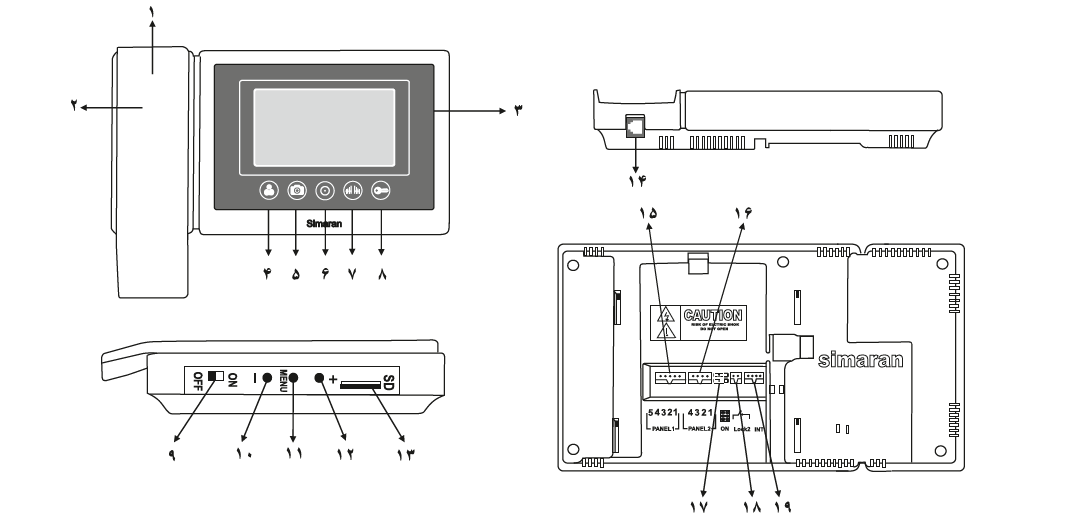
۱-بلندگو
۲-گوشی ۳
- صفحه نمایش 4.3LCD اینچ
4- دکمه مانیتور
با لمس این دکمه صفحه نمایش فعال شده و تصویر محدوده دید دوربین را نمایش میدهد و با لمس مجدد تصویر دوربین پنل دوم را نمایش میدهد.
۵- دکمه ضبط فایل به صورت دستی / وورد به تنظیمات عکس های ذخیره شده ( در حالت Stand by )
6- دکمه تماس با نگهبانی
برای فراخوانی نگهبانی در سیستم هایی که دارای نگهبانی هستند استفاده می شود.
۷- دکمه در باز کن ثانویه
می توانید از این دکمه برای در باز کن ثانویه یا جک پارکینگ استفاده نمایید.
۸- دکمه دربازکن
برای آزاد کردن سیستم قفل دربازکن درب ورودی استفاده می شود.
۹- کلید OFF/ ON
برای روشن و یا خاموش کردن سیستم
۱۰- کاهش مقادیر آیتم های مختلف در تنظیمات تصویر
۱۱-دکمه Menu جهت تنظیمات تصویر (Color , Brightness , Contrast) و منوی تنظیمات سیستم (در حالت Stand by )
۱۲- افزایش مقادیر آیتم های مختلف در تنظیمات تصویر
۱۳-محل قرار دادن SD card
14-محل قرار گرفتن فیش گوشی
۱۵- کانکتور 5 تایی اتصال به پنل اول
۱۶- کانکتور 4 تایی اتصال به پنل دوم
۱۷-جمپر استفاده از سوئیچرداخلی (فقط جهت ورودی اول)
۱۸- کانکتور ۲تایی اتصال به درب ثانویه یا جک پارکینگ
۱۹- کانکتور 2 تایی ارتباط داخلی صوتی بین واحدها و نگهبانی در سیستم کدینگ
جهت مشاهده آیفون تصویری سیماران 4/3 اینچ با حافظه مدل HS-43TK/M200 کلیک کنید.
| ولتاژ مورد نیاز | AC 100V-240V 50/60 Hz |
| توان مصرفی | حد اکثر 1. 4 وات |
| صفحه نمایش | LCD رنگی 3. 4 اینچ / با رزولوشن بالا |
| صدای زنگ | 13 ملودی |
| دمای عملکرد | 10c…+40c- |
| حافظه تصویری | 200 عکس رنگی |
| وزن | 700 گرم |
| ابعاد | mm(ضخامت) 38* (ارتفاع) 130* (طول) 225 |
نصب آیفون تصویری سیماران مدل 4/3 اینچ با حافظه:
۱- پس از تعیین محل نصب مانیتور، براکت را در حالتی که سر قلاب ها به سمت بالا قرار گرفته ، بطوریکه سیم ها در مرکز آن قرار گیرد، با دو پیچ دیواری ، به صورتی مطمئن به دیوار پیچ کنید.سپس سیم ها را بیرون کشیده و آن ها را به کانکتورپشت مانیتور متصل کنید.(شکل الف)
با قراردادن مانیتور روی دو قلاب بالای براکت و پایین کشیدن آن، مانیتور را روی براکت سوار کنید.(شکل ب)
۲- سیم گوشی را متصل کنید.(شکل ج)
۳-برق را متصل کنید.
4- دکمه ON/OFF را در حالت ON قرار دهید.
نکات مهم نصب دربازکن تصویری سیماران مدل 4/3 اینچ با حافظه:
1-دستگاه مانیتور و پنل را در جاهای پر گردوغبار معرض نور مستقیم خورشید(یا دیگر منابع قوی نور)، دمای بالا بیش از 40 درجه سانتی گراد) یا شرایط رطوبت زیاد ،نصب نکنید.همچنین محل های مرتعش یا در معرض ضربه را برای نصب انتخاب نکنید.
۲- برای بهبود کیفیت صدا و تصویر، از سیم mm6/0 فویل دار استفاده کرده و مسیر سیم کشی را دور از مسیر سیم های برق انتخاب کنید.
۳-برای انتقال تصویر به فواصل بیش از ۵۰متر، از کابل کواکسیال استفاده کنید.
توجه:
جهت تغییر عملکرد مانیتور از حالت دو پنل به تک پنل و یا بالعکس می بایست انگشت خود را به مدن 5 ثانیه بر روی کلید اینتر کام در حالی که تصویر در حال نمایش نمی باشد نگه دارید لازم به ذکر است برای تغییر عملکرد مجدد می بایست مانیتور توسط کلید ON/OFF خاموش و روشن شود.
نحوه سیستم بندی سیستم 1 واحدی با پنل فراز سیماران:
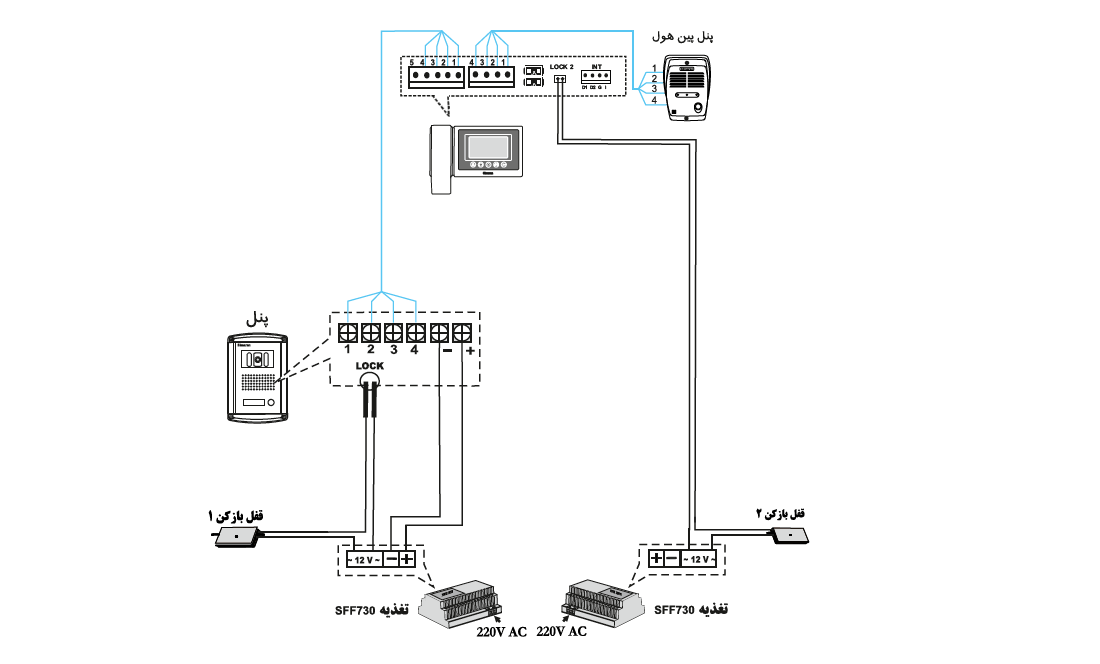
توجه: در این روش توجه داشته باشید که باید هر دو جمپر پشت مانیتور در جای خود بمانند.
نحوه سیم بندی سیستم 1 واحدی با پنل فوژان سیماران:
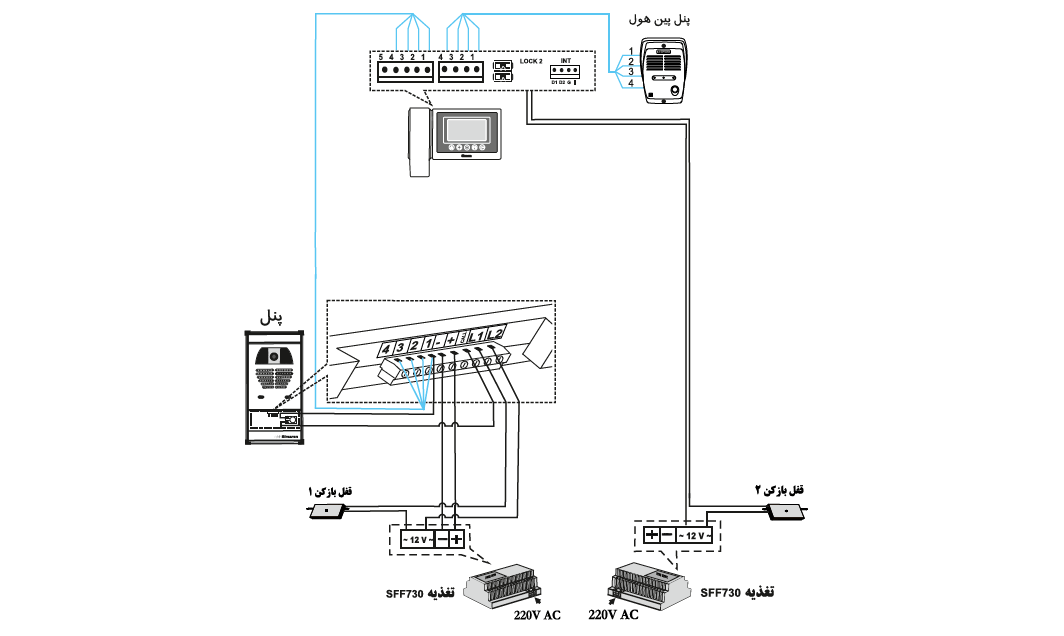
توجه: در این روش توجه داشته باشید که باید هر دو جمپرپشت مانیتور در جای خود بمانند.
نحوه سیم بندی جهت استفاده از سوئیچر داخلی:
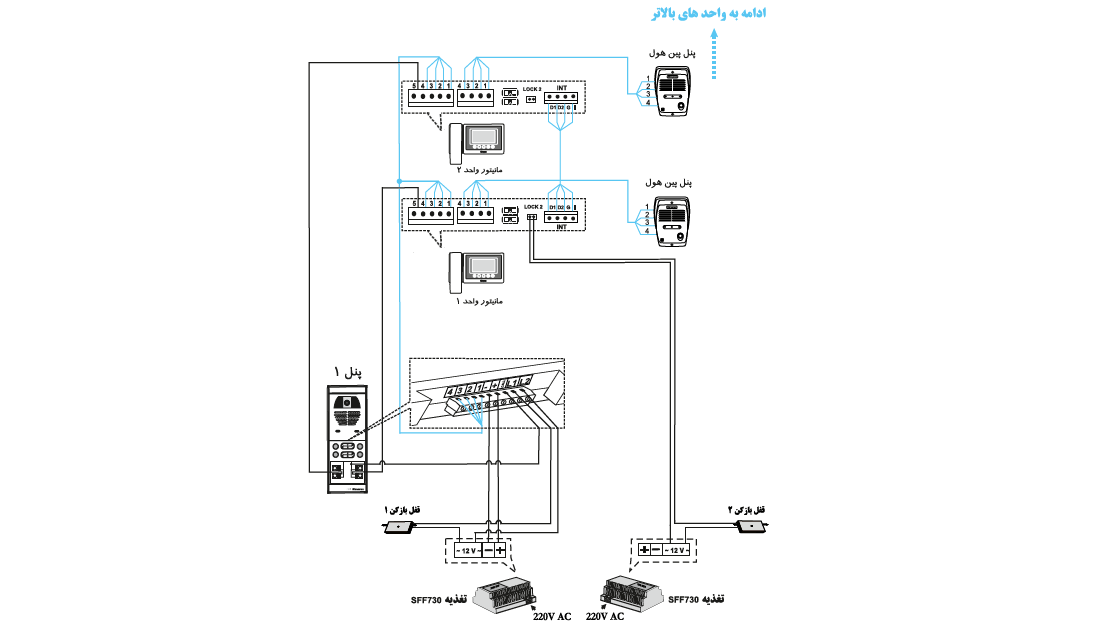
توجه: برای استفاده از سوئیچر داخلی، باید هر دوجمپر پشت مانیتور برداشته شوند.
نحوه سیم بندی جهت استفاده از سوئیچر داخلی:
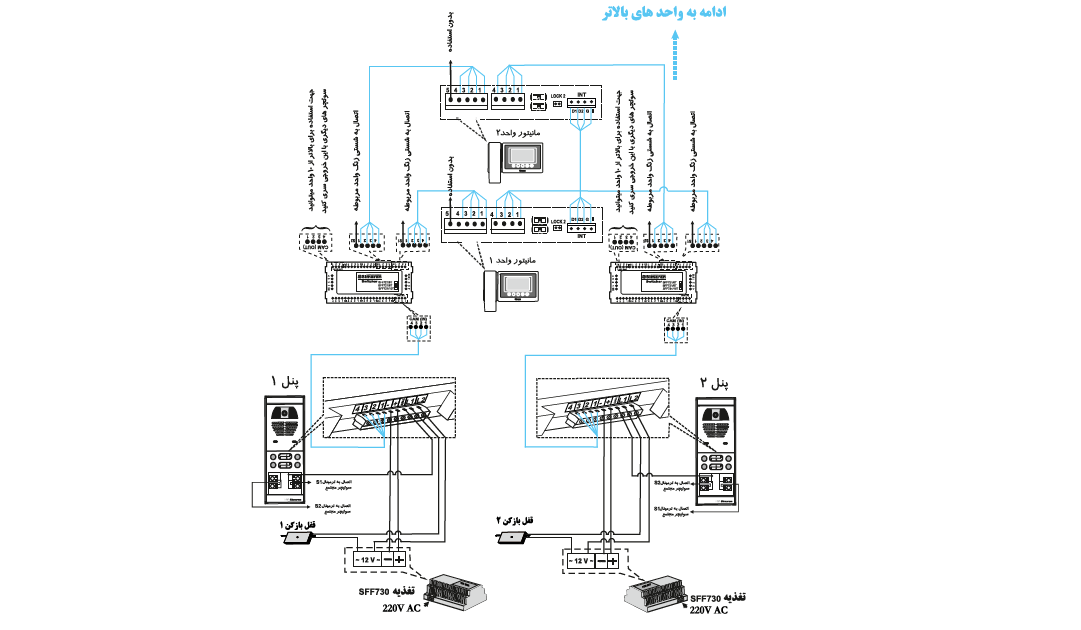
توجه: برای استفاده از مجتمع، باید هر دو جمپر پشت مانیتور در جای خود بمانند.
نحوه سیم بندی با استفاده از سوئیچر مجتمع:
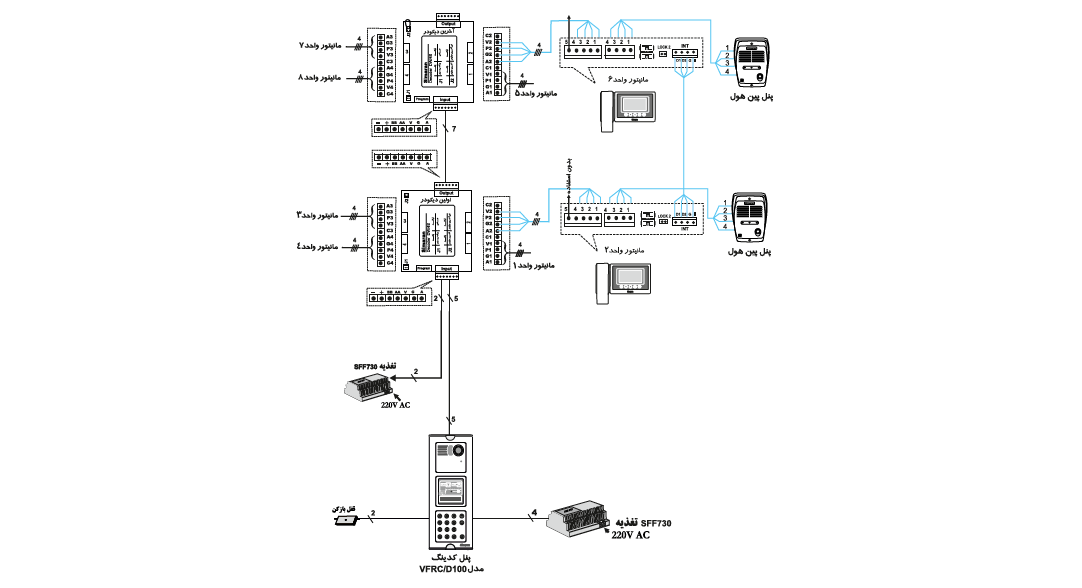
توجه: برای استفاده از مجتمع، باید هر دو جمپر پشت مانیتور در جای خود بمانند.
نحوه سیم بندی سیستم آیفون تصویری کدینگ سیماران:
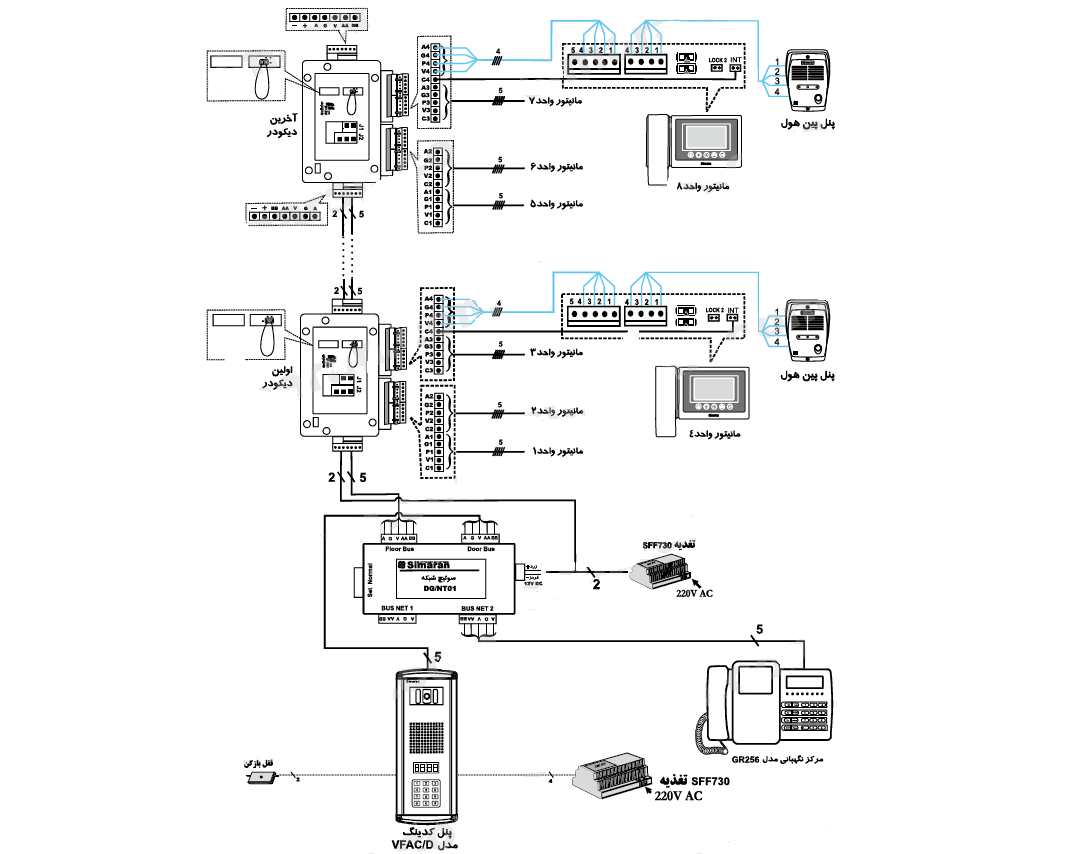
توجه: برای استفاده از سیستم کدینگ باید هر دو جمپر پشت مانیتور در جای خود بمانند.
منوی تنظیمات کلی آیفون تصویری سیماران مدل HS-43TK/M100:
در حالت Stand by ( وقتی که LCD خاموش است.) با فشردن کلید Menu منوی تنظیمات روی صفحه نمایش داده می شود.(شکل شماره ۳)
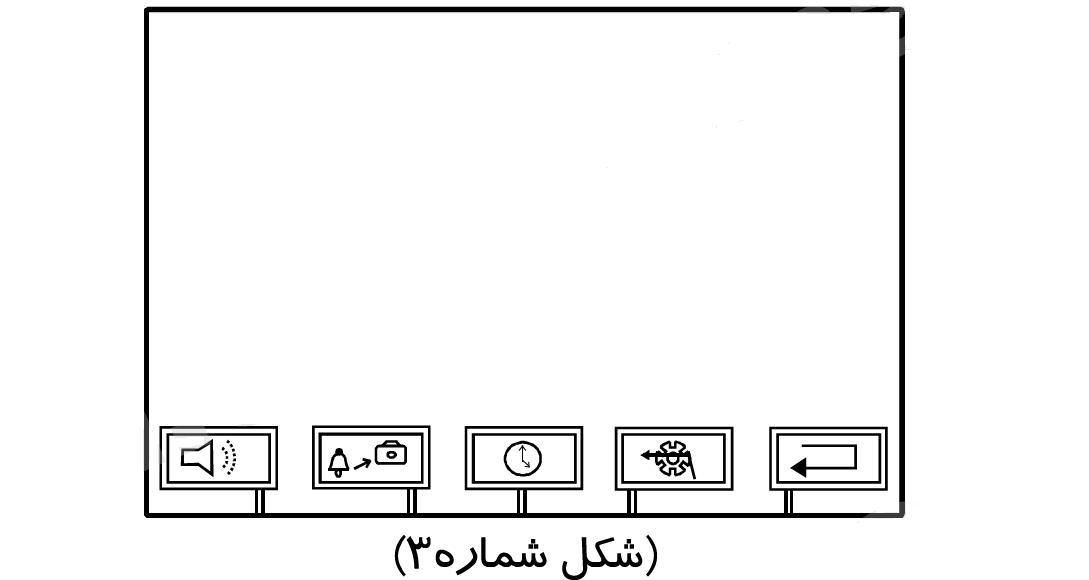
انتخاب ملودی زنگ و حجم آن:
با لمس دکمه صفحه ی مربوطه به انتخاب ملودی زنگ و حجم آن نمایش داده می شود. (شکل شماره4)، در این صفحه می توانید با لمس دکمه ملودی های مختلف را جهت زنگ انتخاب کنید و همچنین می توانید با لمس دکمه های و حجم صدای زنگ را به ترتیب افزایش یا کاهش دهید. با لمس دکمه نیز می توانید به منوی تنظیمات برگردید.
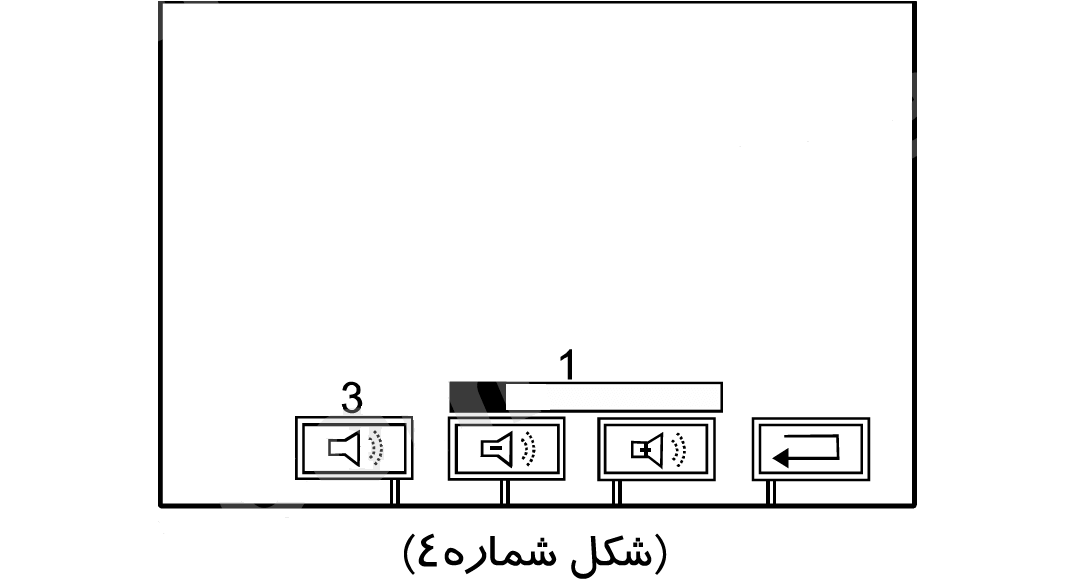
فعال سازی عکسبرداری اتوماتیک:
با لمس دکمه صفحه ی مربوطه به فعال سازی ضبط اتوماتیک عکس نمایش داده می شود.(شکل شماره ۵) در این صفحه می توانید با لمس دکمه عکسبرداری اتوماتیک را فعال یا غیرفعال کنید که با فعال کردن این قسمت به ازاء هربار دریافت زنگ از پنل بطور اتوماتیک یک عکس از مراجعه کننده در حافظه ذخیره می شود. با لمس دکمه نیز میتوانید به منوی تنظیمات برگردید.
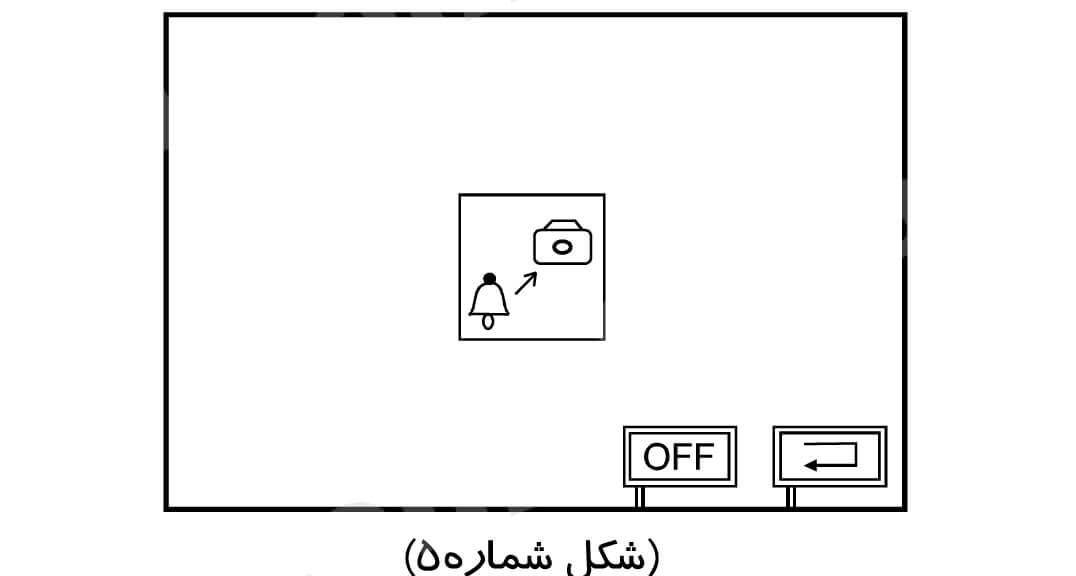
تاریخ و زمان:
با لمس دکمه صفحه ی مربوطه به تنظیمات تاریخ و زمان نمایش داده می شود. (شکل شماره ۶)، در این صفحه می توانید با لمس دکمه به ترتیب گزینه های سال ، ماه، روز و همچنین ساعت را جهت تنظیم انتخاب کنیدو با لمس دکمه های و می توانید مقدار آن ها را به ترتیب افزایش یا کاهش دهید. با لمس دکمه نیز می توانید به منوی تنظیمات برگردید.

بازگشت به تنظیمات کارخانه:
با لمس دکمه صفحه ی مربوطه به بازگشت به تنظیمات کارخانه نمایش داده می شود. (شکل شماره۷) ، دراین صفحه می توانید با لمس دکمه تنظیمات (ملودی و حجم صدای زنگ ، تاریخ و زمان ، مدعکسبرداری اتوماتیک) را به حالت کارخانه برگردانید. با لمس دکمه نیز می توانید به منوی تنظیمات برگردید.
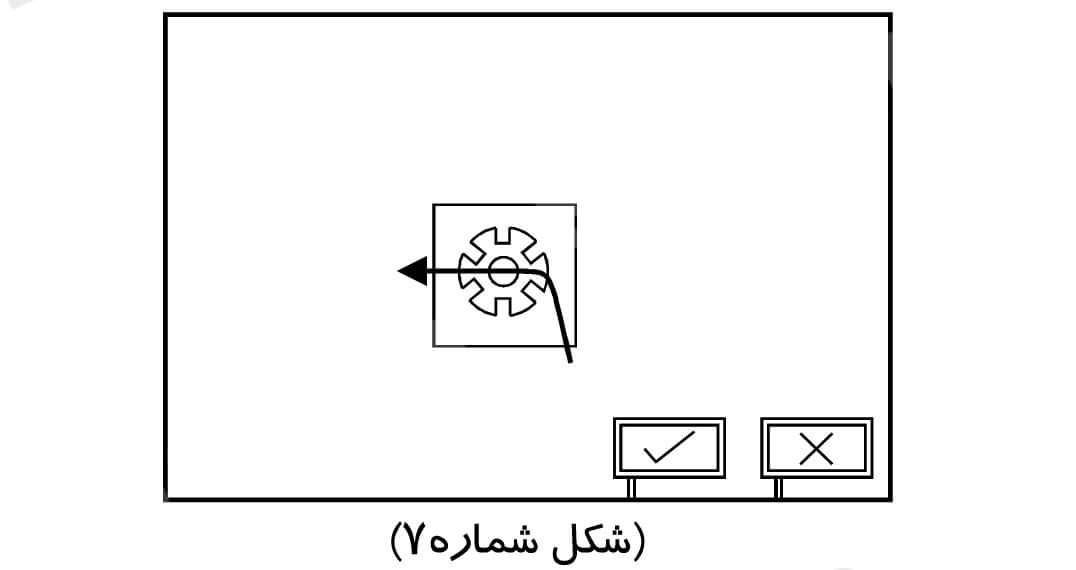
تنظیمات عکس های ذخیره شده:
درحالت Stand by (وقتی که LCDخاموش است. ) با لمس دکمه صفحه مربوط به تنظیمات عکس های ذخیره شده نمایش داده می شود.(شکل شماره۸) درصورتی که هیچ عکسی وجود نداشته باشد پیغام No File برای چند لحظه در وسط صفحه نمایش داده می شود و سپس LCD خاموش می شود. در بالای عکس های ذخیره شده تاریخ و زمان ثبت عکس نشان داده می شود و در زیر تاریخ و زمان نیز تعداد عکس های ذخیره شده و شماره عکس مورد مشاهده نشان داده می شود.
در این صفحه می توانید با لمس دکمه های و به ترتیب عکس های بعدی و قبلی را مشاهده نمایید و می توانید با لمس دکمه اقدام به پاک کردن کلیه عکس ها نمایید که با لمس این دکمه صفحه مربوطه نمایش داده می شود. (شکل شماره۹)، برای تأیید پاک کردن کلیه عکس ها می توانید دکمه را لمس کنید در صورت انصراف می توانید دکمه را لمس کنید.
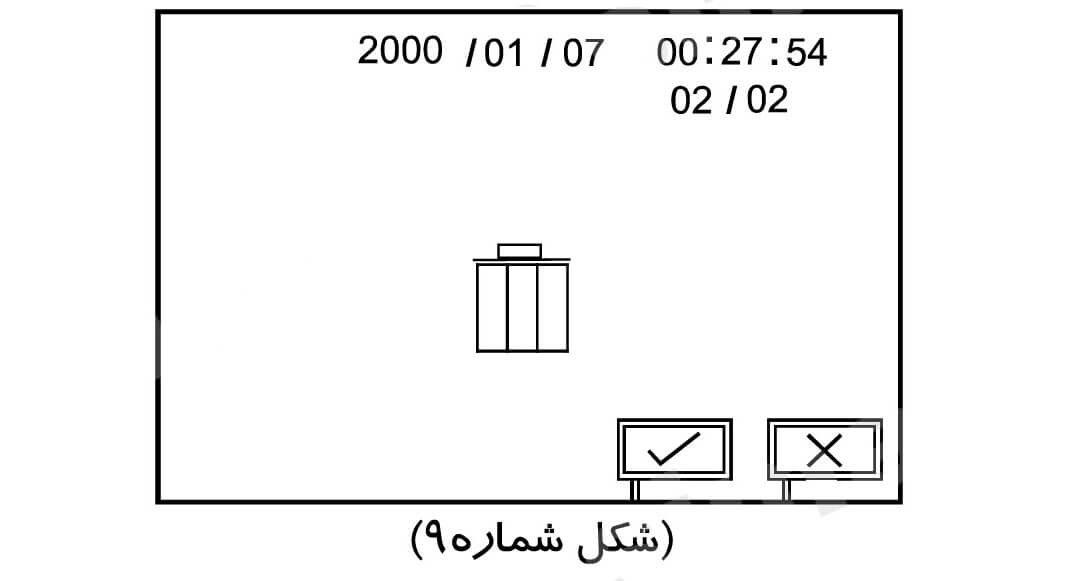
در صفحه تنظیمات عکس های ذخیره شده می توانید با لمس دکمه عکس های ذخیره شده را بر روی SD card کپی نمایید که با لمس این دکمه صفحه ی مربوطه نمایش داده می شود. (شکل شماره ی ۱۰) که برای کپی کردن عکس های موجود می توانید دکمه را جهت تایید لمس کنید و در صورتی که SD Card موجود نباشد و یا به درستی در جای خود قرار نگرفته باشد پیغام NO Card برای چندلحظه در وسط صفحه نمایش داده می شود و مجدداً به صفحه قبل برمیگردد.) و در صورت انصراف می توانید دکمه را لمس نمایید.
در صفحه ی تنظیمات عکس های ذخیره شده در صورتی که هیچ دکمه ای لمس نشود بعد از ۱۰ ثانیه منوی مربوطه از روی صفحه محو می شود و مجدداً با لمس یکی از دکمه ها، منوی مربوطه نمایان می شود . در صفحه ی تنظیمات عکس های ذخیره شده می توانید با لمس دکمه به حالت Stand by برگردید.
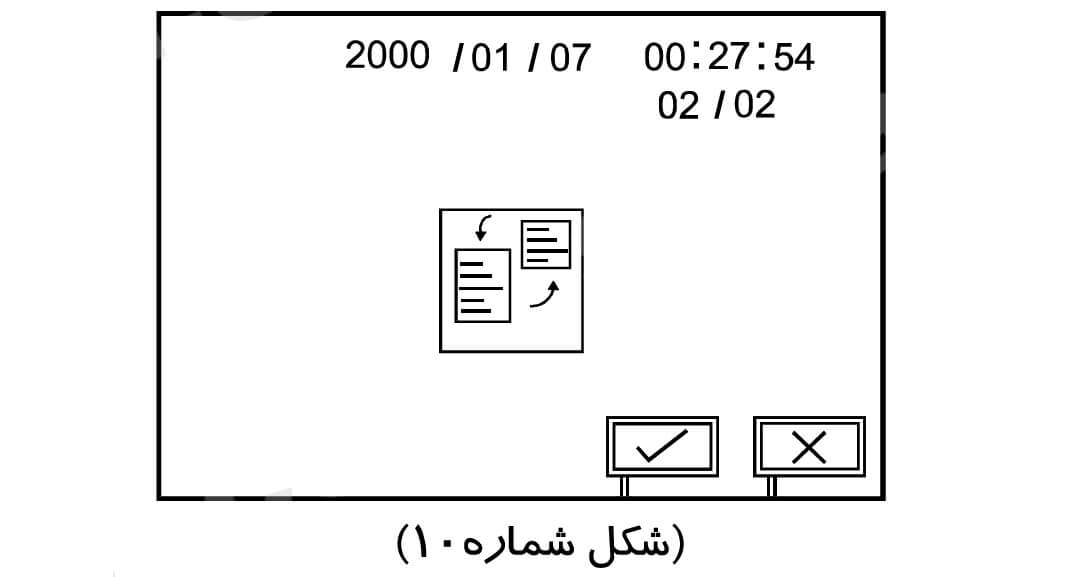
عملکرد:
دکمه ON / OFF را در وضعیت ON قرار دهید .
١-پس از فشرده شدن شستی زنگ پنل ، مانیتور زنگ خورده و تصویردم در به نمایش در میاید.(شکل ۱۱و۱۲)
۲-اکنون شما دو انتخاب دارید:
الف) " پاسخ ندادن ، با برنداشتن گوشی .در این حالت تصویر مراجعه کننده پس از ۹۰ ثانیه از صفحه نمایش قطع و ارتباط با پنل قطع می شود.
ب) " پاسخ دادن ، با برداشتن گوشی و صحبت با مراجعه کننده (شکل ۱۳) ، تصویر مراجعه کننده تا ۹۰ ثانیه ، یا تا زمان گذاشتن گوشی بر روی صفحه نمایش LCD باقی می ماند.
۳-برای انتخاب ارتباط با هر کدام ازدوپنل از دکمه استفاده می کنیم.
4 -در صورت لزوم با لمس دکمه می توانید درب را باز کنید. (شکل 14)
۵-با لمس دکمه و یا زنگ خوردن پنل دم درب (در صورتی که عکسبرداری اتوماتیک فعال باشد) تصویر مراجعه کننده در حافظه ذخیره می شود.
۶-جهت تنظیمات تصویر می توانید از دکمه Menu استفاده کنید با هربار فشرده شدن دکمه Menu آیتم بعدی انتخاب می شود و برای تغییر مقادیر در هر آیتم از دکمه + یا - می توانید استفاده کنید که به ترتیب Brightness برای تنظیم روشنایی ، Color برای تنظیم رنگ و Contrast برای تنظیم وضوح صفحه نمایش استفاده می شود.(شکل ۱۵)
۷-حافظه دستگاه قابلیت ذخیره سازی ۲۰۰ عکس رنگی را دارد و بعد از ضبط آخرین عکس و پرشدن حافظه ،عکس جدید به جای اولین عکس ضبط شده ثبت می شود.
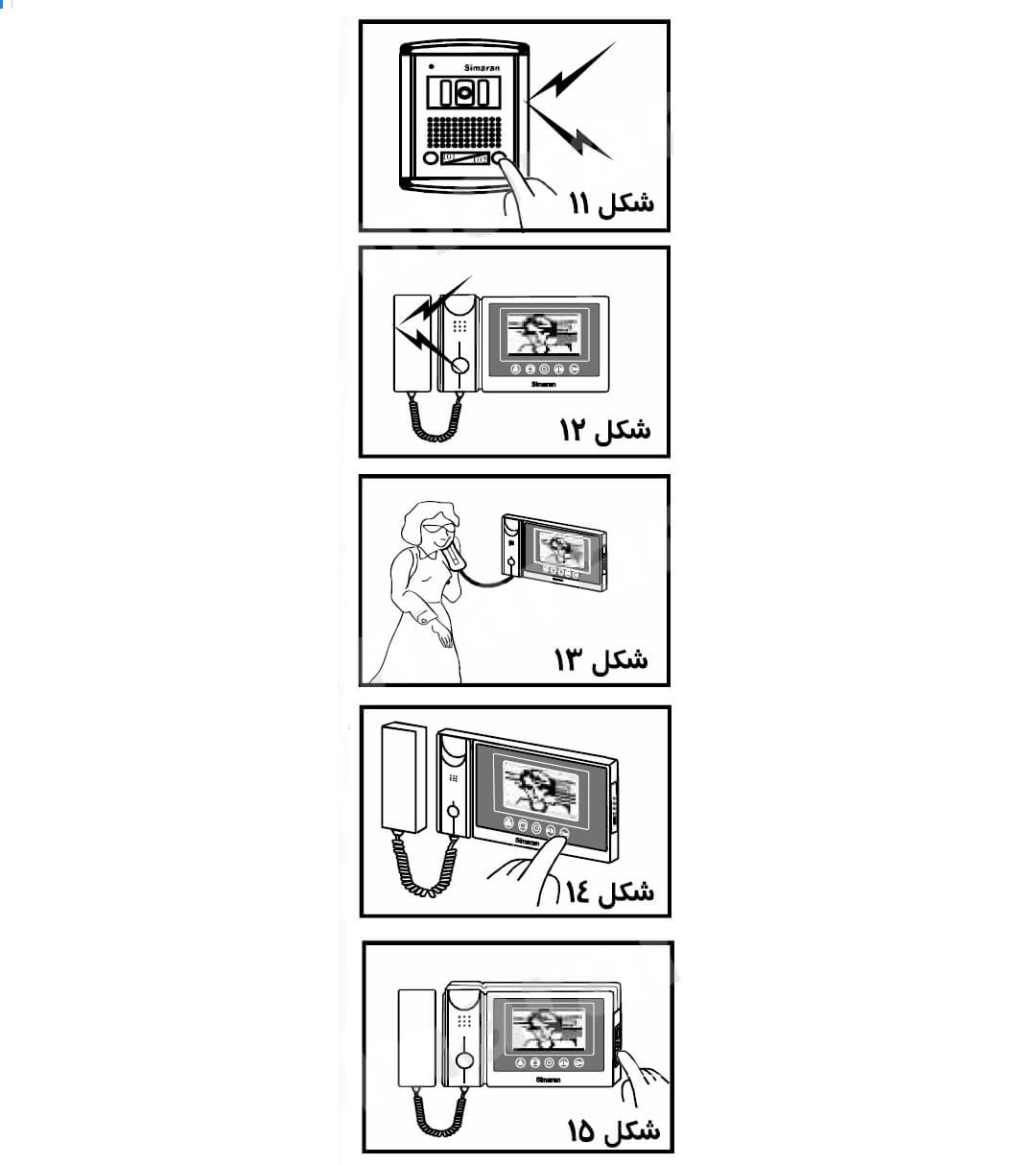
راهنمای رفع اشکالات آیفون تصویری سیماران مدل HS-43TK/M200:
| ردیف | اشکال | دلایل احتمالی |
|---|---|---|
| 1 | سیستم کاملا از کار افتاده است | برق ورودی قطع است. کلید ON/ OFF در وضعیت OFF است |
| 2 | تصویر سیاه و سفید است | کنترل رنگ تنظیم نیست |
| 3 | مانیتور خاموش و روشن می شود | سیم های میان مانیتور و پنل اتصالی دارد . |
| 4 | صدای رفت و برگشت برقرار است اما تصویری نداریم | سیم شماره 4 از پنل به مانیتور قطع است. |
نظرات کاربران
نظرات خود را در مورداین مطلب مطرح نمایید


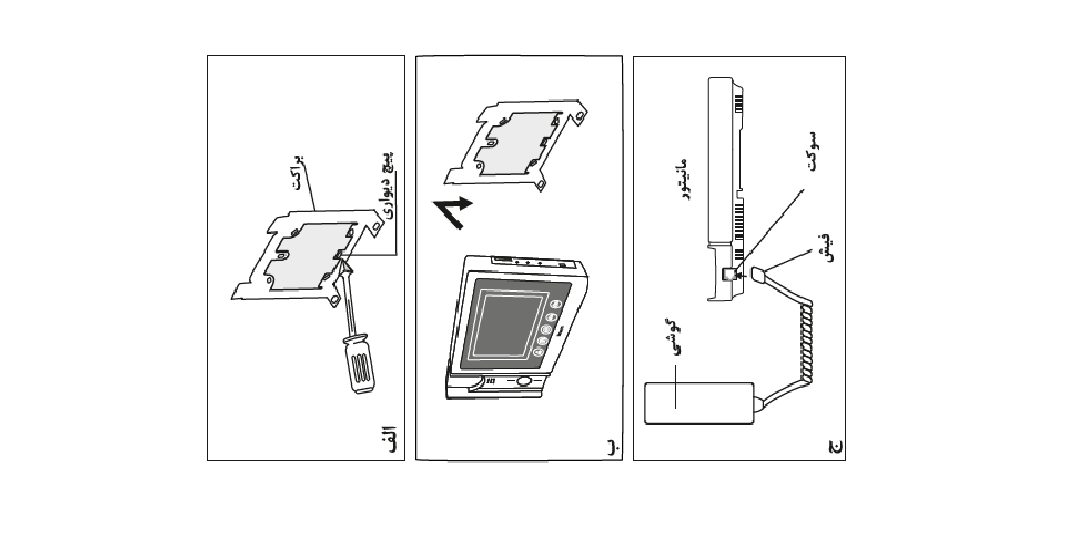
لطفا متن راهنمایی را باز نویسی و ادیت نمایید، چون در متن هر جا کلمه کلید را لمس کنید تصویر یا آیکون آن وارد نشده است. ضمنا متن PDF کامل دفترچه راهنما را نیز بارگذاری نمایید. اگر یک فیلم آموزشی قابل دانلود هم در سایت قرار دهید خیلی خوب است. ممنون احمدی
بله حتما ممنون از اینکه اطلاع دادید.